注意:当然你得需要有一台刻录机。
1、当我们在Win10 ISO镜像文件上点击右键时,弹出的右键菜单中会有“刻录光盘映像”选项。如图:
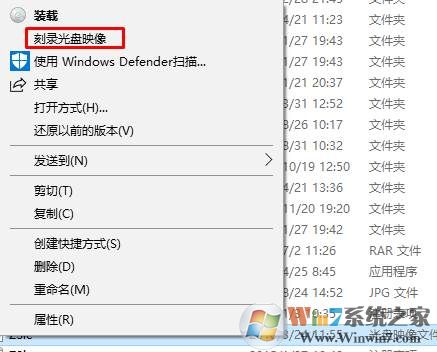
2、点击“刻录光盘映像”即可打开“Windows光盘映像刻录机”窗口。如果没有安装刻录机会出现提示,如果有,请选择。(小编没有刻录机所以截图就是没有的了)如图:
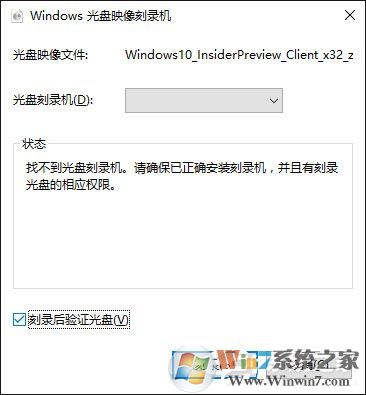
3、点击“刻录”,即可刻录光盘了。建议勾选底部的“刻录后验证光盘”以验证光盘是否记录成功。
Win10系统不但支持ISO 虚拟光驱并且还可以支持刻录确实给了用户很大的方便,这个还是十分有用的功能。